Jautājums
Problēma: kā atinstalēt Citrix uztvērēju?
Labdien! Es vēlos atinstalēt Citrix uztvērēju, jo neesmu apmierināts ar problēmām, kas rodas sistēmā. Tai vajadzētu tikt atjauninātai uz Citrix Workspace lietotni, taču es atklāju kļūdu, mēģinot atinstalēt programmu. Kā pareizi atinstalēt Citrix Receiver?
Atrisināta atbilde
Citrix Receiver atinstalēšana kļūst par problēmu, jo cilvēki vēlas instalēt jaunāku versiju, bet nevar to izdarīt, ja sākotnējā programma jau ir instalēta. Lietotāji[1] daudz sūdzējās par šo problēmu dažādās tiešsaistes platformās un forumos.
Vēl viena problēma saistībā ar Citrix uztvērēju ir papildu faili, kas palikuši pēc veiksmīgas atinstalēšanas.[2] Tas nozīmē, ka lietojumprogramma vairs nav pieejama vai nedarbojas, bet atlikušie faili veido jaunu instalēšanas iestatījumus, lai domātu, ka programma nav jāinstalē, jo visi faili paliek ieslēgti mašīna.
Šī ir izplatīta problēma saistībā ar sarežģītiem nevēlamu vai bezjēdzīgu, dažreiz pat ļaunprātīgu, noņemšanas procesiem[3] programmatūra. Lai pareizi atinstalētu Citrix Receiver, jums ir jāatbrīvojas no visiem failiem, kas saistīti ar uztvērēju, jo daži faili vai mapes izraisa neparedzētu darbību un citas problēmas. 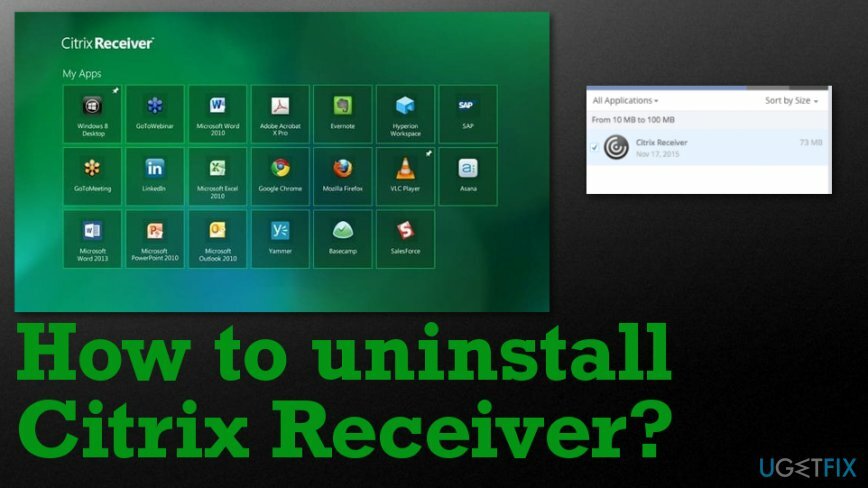
Jauninot uz citu uztvērēja versiju, instalēšana beidzas neveiksmīgi diska vietas problēmu dēļ. Ņemiet vērā, ka jaunināšana aizņem 206 MB, un jaunajai instalācijai ir nepieciešami 320 MB (operētājsistēmā Windows) iekārtā, lai varētu sākt Citrix Receiver instalēšanu. 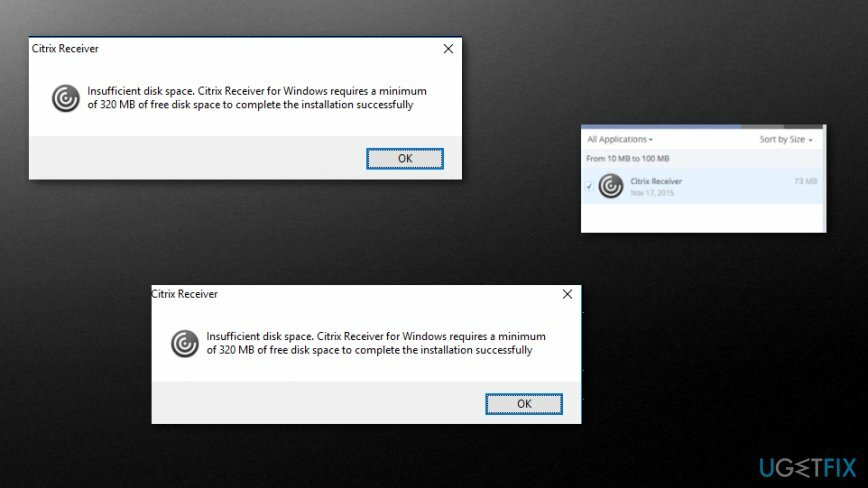
Kā atinstalēt Citrix uztvērēju
Lai atinstalētu šos failus, jums ir jāiegādājas licencēta versija Reimage Reimage atinstalējiet programmatūru.
Var šķist, ka nav iespējams pilnībā pašam pilnībā atinstalēt Citrix Receiver, tāpēc ir metodes, kas ietver automātiskus rīkus, kas izveidoti šādām ar failiem saistītām problēmām. Sistēmas optimizētāji un tīrākas utilītas, piemēram ReimageMac veļas mašīna X9 var atrast un atrast ietekmētos failus vai tos, kas, iespējams, ir bojāti dažādu procesu vai pat ļaunprātīgas programmatūras dēļ. Bojāti sistēmas faili un mapes var izraisīt nopietnas problēmas, tāpēc pārbaudiet, vai ierīcē nav šīs viegli novēršamās problēmas, un pēc tam paļaujieties uz tālāk norādītajām manuālajām metodēm.
Atinstalējiet Citrix Receiver no Windows
Lai atinstalētu šos failus, jums ir jāiegādājas licencēta versija Reimage Reimage atinstalējiet programmatūru.
- Atvērt Uzdevumu pārvaldnieks.
- Dodieties uz Procesu cilne un ar peles labo pogu noklikšķiniet uz Beigt procesu priekš concentr.exe, wfcrun32.exe un Receiver.exe.
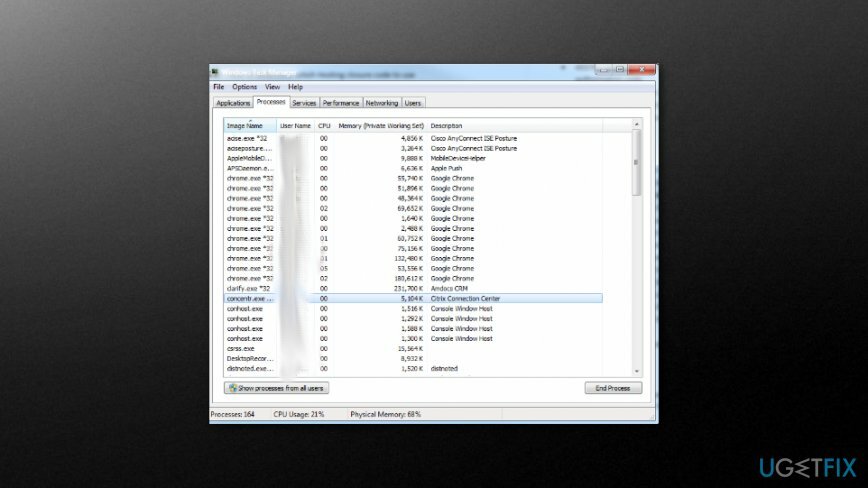
- Piesakieties ierīcē ar Administratīvās tiesības.
- Atveriet Vadības panelis un izvēlēties Programmas un iespējas.
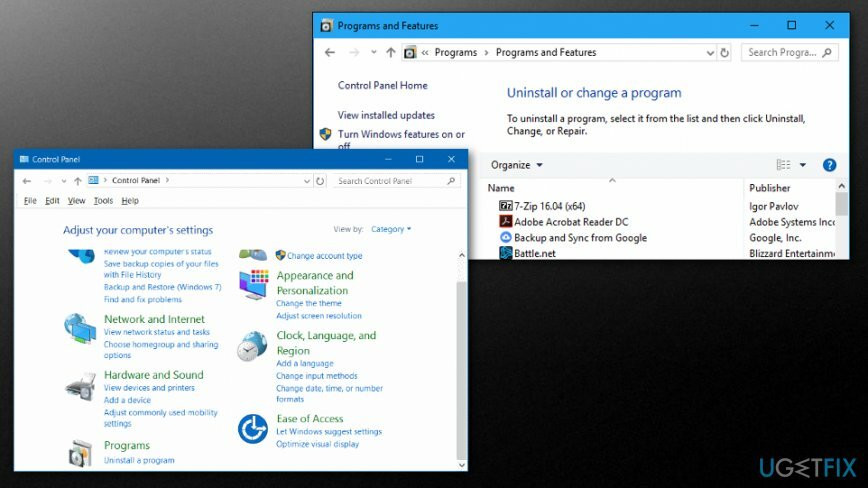
- Ar peles labo pogu noklikšķiniet programmu un izvēlieties Atinstalēt.
Palaidiet komandrindas interfeisu, lai atinstalētu Citrix Receiver
Lai atinstalētu šos failus, jums ir jāiegādājas licencēta versija Reimage Reimage atinstalējiet programmatūru.
- Atveriet Komandu uzvedne un ierakstiet tālāk norādīto un nospiediet Ievadiet: CitrixReceiver.exe /atinstalēt un CitrixReceiver.exe \\silent \\ atinstalēt
PIEZĪME. Programma izveido reģistra atslēgas, kuras jums vajadzētu noņemt, lai izvairītos no neparedzētas darbības. Ieraksti paliek iekšā Programmatūra \\ Politikas \\ Citrix \\ ICA Klientu katalogs zem HKEY_LOCAL_MACHINE un HKEY_LOCAL_USER.
Atinstalējiet Citrix Receiver no Mac
Lai atinstalētu šos failus, jums ir jāiegādājas licencēta versija Reimage Reimage atinstalējiet programmatūru.
- Pārliecinieties, ka Beidz Citrix Receiver process no rīkjoslas.
- Pēc tam dodieties uz Lietojumprogrammas un izdzēsiet lietojumprogrammu no turienes. Ja nepieciešams, noteikti piesakieties ar administratora paroli.
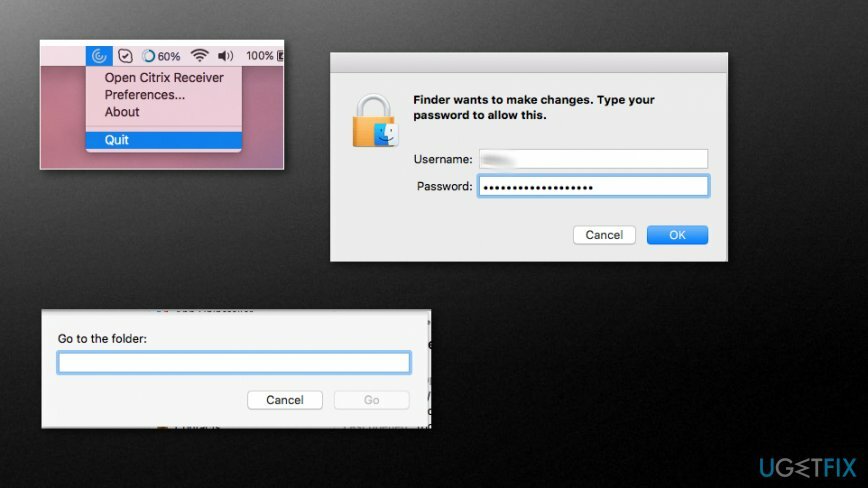
- Jums ir jāatrod un jādzēš pakalpojumu faili, žurnāli, kešatmiņas un citi dati.
- Nospiediet ⌘+⇧+G un ierakstiet tālāk norādītās atrašanās vietas, lai atrastu šos failus.
- Jums ir jāpārliecinās, ka faili un mapes tiek noņemti manuāli, ja tie joprojām pastāv pēc atinstalēšanas.
- /Applications-
Citrix Receiver.app - /Library
– /Internet plug-ins/CitrixICAClientPlugIn.plugin
– /LaunchAgents/com.citrix. AuthManager_Mac.plist
– /LaunchAgents/com.citrix. ServiceRecords.plist - /Users/Shared
– /Citrix/uztvērēja integrācija - ~/Bibliotēka
– /Internet plug-ins/CitrixICAClientPlugIn.plugin
– /Lietojumprogrammu atbalsts/Citrix uztvērējs
- CitrixID
– Konfig
- modulis
– /Preferences/com.citrix.receiver.nomas.plist
– /Preferences/com.citrix.receiver.nomas.plist.lockfile
– /Preferences/com.citrix. ReceiverFTU.AccountRecords.plist (pievienots 11.6)
– /Preferences/com.citrix. ReceiverFTU.AccountRecords.plist.lockfile (pievienots 11.6) - /private/var/db/receipts
– com.citrix. ICAClient.bom
– com.citrix. ICAClient.plist - Iztukšojiet atkritni lai pārliecinātos, ka Citric Receiver ir pilnībā noņemts no jūsu Mac datora.
PIEZĪME: ~ pirms mapes attiecas uz mapi, kas atrodas lietotāja profilā. Daži minētie vienumi jūsu sistēmā var nepastāvēt atkarībā no uztvērēja versijas.
Atbrīvojieties no programmām tikai ar vienu klikšķi
Varat atinstalēt šo programmu, izmantojot detalizēto ceļvedi, ko jums ir iesnieguši ugetfix.com eksperti. Lai ietaupītu jūsu laiku, esam izvēlējušies arī rīkus, kas palīdzēs šo uzdevumu veikt automātiski. Ja steidzaties vai jūtat, ka neesat pietiekami pieredzējis, lai pats atinstalētu programmu, izmantojiet šos risinājumus:
Piedāvājums
dari to tagad!
Lejupielādētnoņemšanas programmatūraLaime
Garantija
dari to tagad!
Lejupielādētnoņemšanas programmatūraLaime
Garantija
Ja jums neizdevās atinstalēt programmu, izmantojot Reimage, informējiet mūsu atbalsta komandu par savām problēmām. Noteikti sniedziet pēc iespējas vairāk informācijas. Lūdzu, dariet mums zināmu visu informāciju, kas, jūsuprāt, mums būtu jāzina par jūsu problēmu.
Šajā patentētajā labošanas procesā tiek izmantota 25 miljonu komponentu datubāze, kas var aizstāt jebkuru bojātu vai trūkstošu failu lietotāja datorā.
Lai labotu bojātu sistēmu, jums ir jāiegādājas licencēta versija Reimage ļaunprātīgas programmatūras noņemšanas rīks.

VPN ir ļoti svarīgs, kad runa ir par lietotāja privātums. Tiešsaistes izsekotājus, piemēram, sīkfailus, var izmantot ne tikai sociālo mediju platformas un citas vietnes, bet arī jūsu interneta pakalpojumu sniedzējs un valdība. Pat ja izmantojat visdrošākos iestatījumus, izmantojot tīmekļa pārlūkprogrammu, jūs joprojām varat izsekot, izmantojot programmas, kas ir savienotas ar internetu. Turklāt uz privātumu vērstas pārlūkprogrammas, piemēram, Tor, nav optimāla izvēle samazināta savienojuma ātruma dēļ. Labākais risinājums jūsu privātumam ir Privāta piekļuve internetam - esiet anonīms un drošs tiešsaistē.
Datu atkopšanas programmatūra ir viena no iespējām, kas varētu jums palīdzēt atgūt savus failus. Kad izdzēšat failu, tas nepazūd — tas paliek jūsu sistēmā tik ilgi, kamēr tam netiek ierakstīti jauni dati. Data Recovery Pro ir atkopšanas programmatūra, kas meklē jūsu cietajā diskā izdzēsto failu darba kopijas. Izmantojot šo rīku, varat novērst vērtīgu dokumentu, skolas darbu, personīgo attēlu un citu svarīgu failu zudumu.